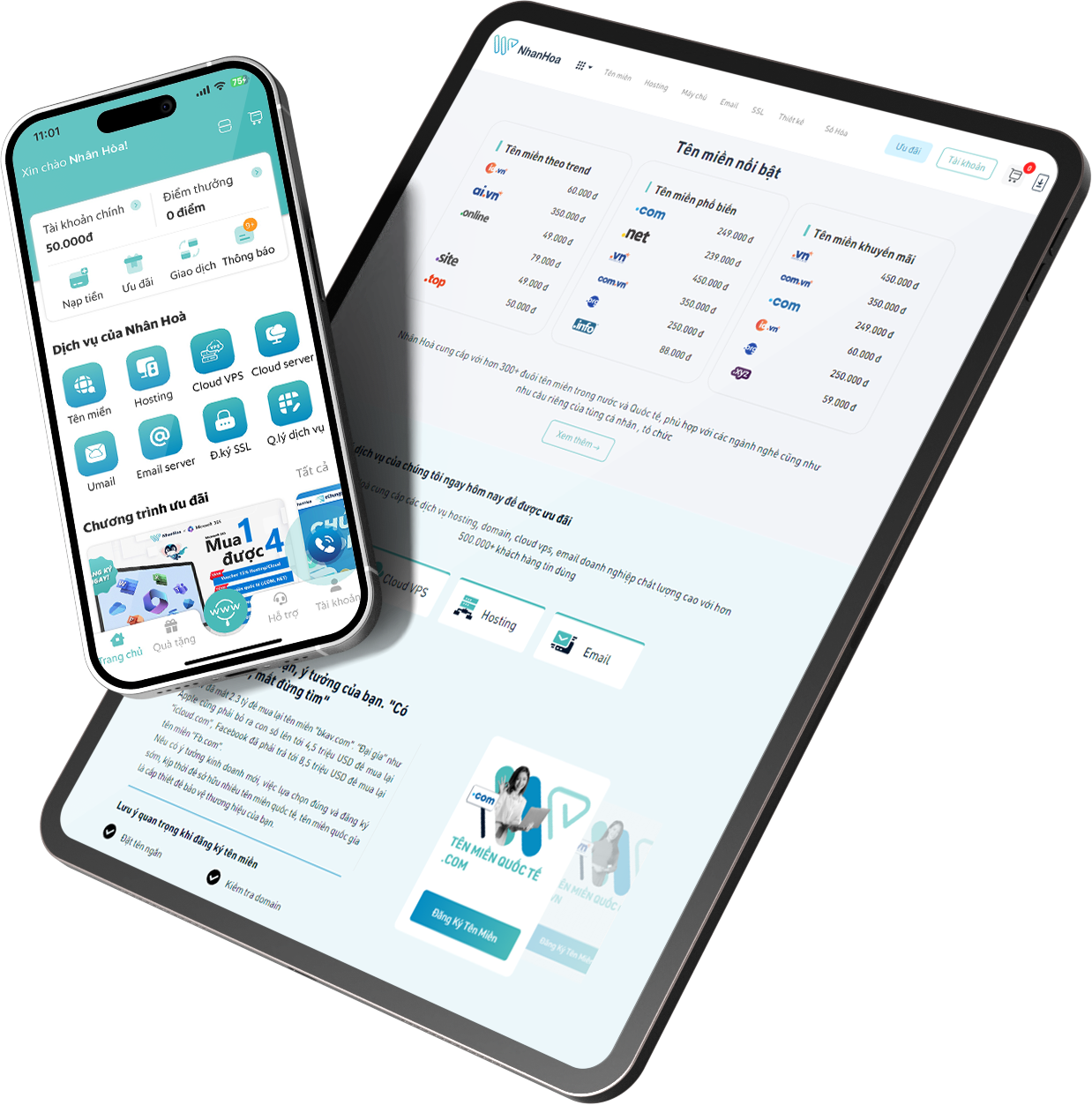Một số bạn khi sử dụng windows 7 vẫn băn khoăn về tính năng HomeGroup trên thiết bị của mình. HomeGroup là gì? Nó có tính năng như thế nào? Cách tắt HomeGroup ra sao? Vậy để giải quyết những câu hỏi dạng này, hãy cùng nhanhoa.com tìm hiểu nhiều hơn về tính năng này bạn nhé!
>>>Xem thêm: amd và nvidia - Loại card màn hình nào tốt hơn
1. HomeGroup là gì?
HomeGroup nó là tính năng có trong hệ điều hành windows, sử dụng nó để chia sẻ các thư mục cũng như các file cho các dạng thiết bị khác một cách đơn giản và dễ dàng trong cùng một mạng.
Tuy nhiên ứng dụng này không phải ai cũng sử dụng đến nó, vậy nên nó sẽ trở thành vấn đề bức bối nếu nó luôn nhắc nhở bạn về sử xuất hiện của nó. Khi bạn cảm thấy nó phiền phức, hãy tìm cách tắt HomeGroup hoặc ẩn tính năng này đi trên thiết bị của bạn. Bài viết này sẽ giúp bạn xử lý nó trong vòng một nốt nhạc, hãy cùng nhau dõi theo nào!
>>> Xem thêm: akamai netsession client là gì - Phần mềm này có an toàn không ?
2. Cách sử dụng tính năng homegroup trên windows 7.
Truy cập vào homegroup, bạn có thể thực hiện như sau:
Cách 1: Bạn có thể truy cập vào mục Control Panel và đúp chuột vào mục Choose homegroup and sharing options.
Cách 2: Vào mục menu trong start gõ vào ô find với nội dung homegroup.
Tiếp sau đó các bạn sẽ thực hiện các thao tác như sau:
Bước 1: Đúp chuột vào Create a homegroup. Khi đó sẽ hiện ra các mục bạn muốn chia sẻ với các thiết bị khác.
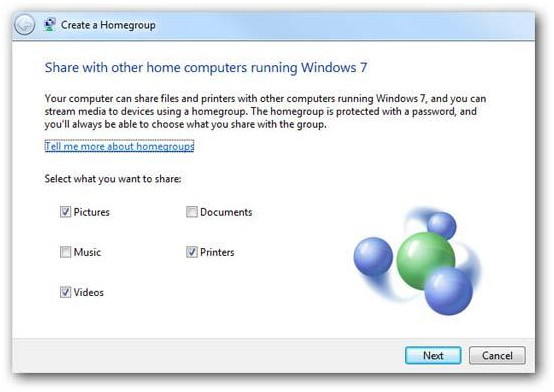
Lựa chọn những mục cần chia sẻ để tạo nhóm
Khi lựa chọn và tạo lập được các nhóm dữ liệu, bạn sẽ được cung cấp mật khẩu để có thể truy cập và dữ liệu tài liệu này bằng các thiết bị máy tính khác.
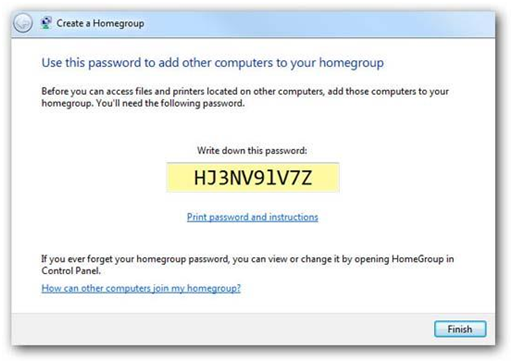
Ghi nhớ mật khẩu bạn được cung cấp
Mật khẩu được cung cấp, bạn được đưa quay trở về màn hình của homegroup, thao tác này giúp bạn chỉnh sửa và thay đổi các thông tin (nếu có).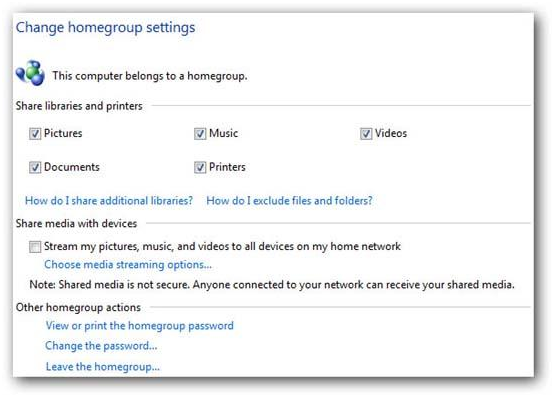
Thay đổi và bổ sung các lựa chọn của mình (nếu có)
- Kết nối tới HomeGroup: Để kết nối tính năng homegroup với các máy tính sử dụng hệ điều hành máy tính, cần phải mở hộp thoại tính năng homegroup và kích tham gia nhóm dữ liệu bạn đã lập nên.
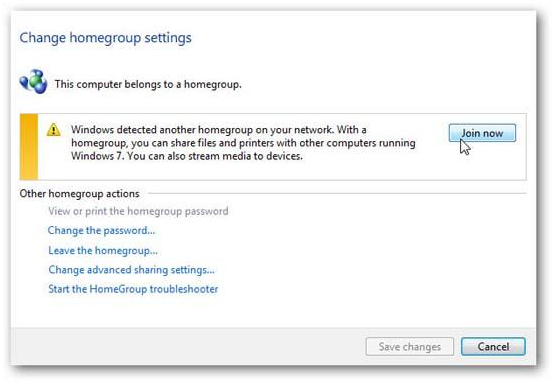
Lựa chọn Join now
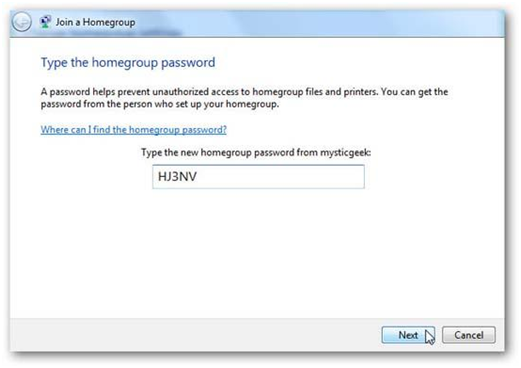
Nhập mật khẩu bạn được cung cấp ở thao tác trên vào nhấn phím Next
Nhập mật khẩu thành công, bạn có thể kết nối được dữ liệu tại các tại các thiết bị khác nhau.
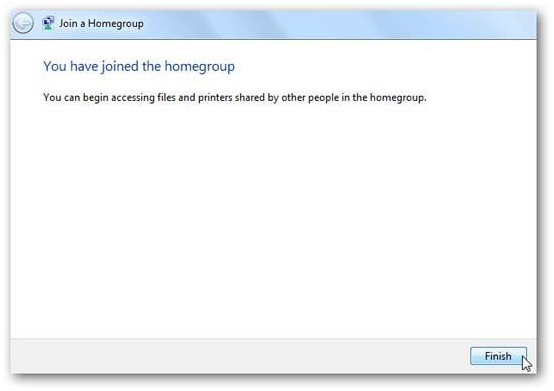
Nhấn finish để kết thúc thao tác
- Cách đổi mật khẩu: Nếu mật khẩu bạn được cấp có những ký tự khó nhớ, để giúp bạn có thể dễ dàng trong việc ghi nhớ hãy thử thay đổi mật khẩu theo cách sau đây:
- Truy cập vào mục tùy chọn của hộp thoại Network and Sharing Center và lựa chọn mục chức năng để chia sẻ mật khẩu và lựa chọn tắt ứng dụng đi.
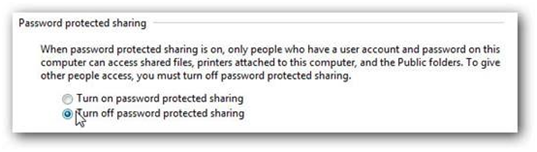
Lựa chọn turn off password protected sharing
- Bạn cũng có thể tạo shortcut cho màn hình homegroup. Thao tác này giúp bạn truy cập nhanh hơn. Chỉ cần truy cập vào Network và đưa biểu tượng của nó ra màn hình chính của máy.
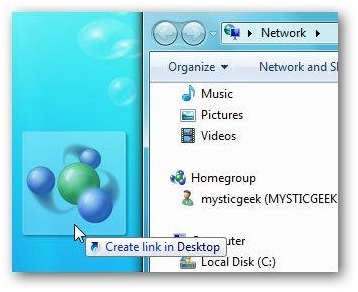
- Kết nối với máy in, cần thao tác các thực hiện chính là:
Sau khi tạo nhóm, lựa chọn biểu tượng Printers -> Devices and Printers -> lựa chọn kết nối và có thể cài đặt mặc định nếu bạn muốn.
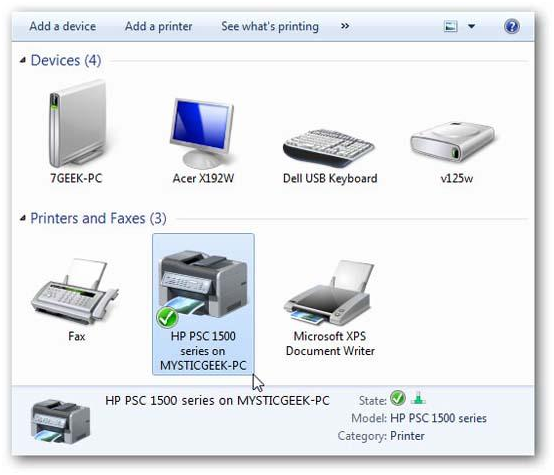
Lựa chọn mục Printers sau đó lựa chọn máy in để kết nối
3. Cách tắt HomeGroup trên hệ điều hành windows 7.
Cách tắt homegroup như thế nào?
Thực hiện cách tắt homegroup không quá khó, bạn cần vào thiết lập HomeGroup, tiếp theo sẽ tìm đến những dịch vụ có liên quan để vô hiệu quá chúng luôn. Cách tắt homegroup bạn cần thực hiện lần lượt qua các bước:
Bước 1: Vào mục find để tìm kiếm mục Control Panel sau đó truy cập vào Network and Sharing Center.
Bước 2: Nhìn về phía trái khung bên dưới có mục tùy chọn, cách tắt homegroup là kích vào đường link dẫn HomeGroup.
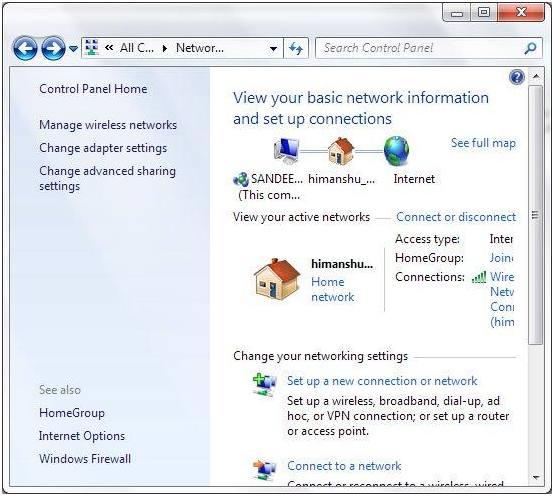
Kích vào đường dẫn cho HomeGroup.
Bước 3: Xuất hiện ô thiết lập HomeGroup, lựa chọn Leave the homegroup để tắt.
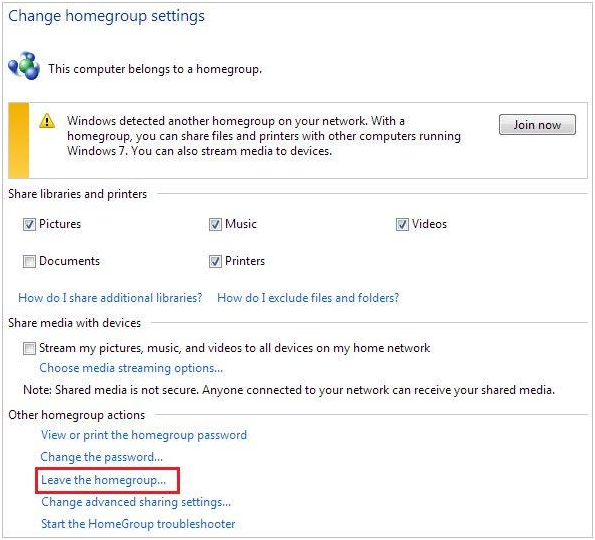
Lựa chọn Leave the homegroup để tắt tính năng
Sau khi bạn hoàn thành thao tác cách tắt homegroup bạn sẽ không thể thực hiện chia sẻ những dữ liệu, file, các thiết bị, thư mục cho các thiết bị khác cho dù bạn máy bạn có được kết nối mạng đi chăng nữa.
Bước 4: Khởi động lại Windows services bằng thao tác Windows + R để mở ra hộp thoại run và nhập dòng services.msc.
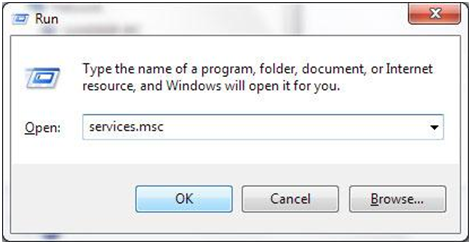
Nhập dòng services.msc vào biểu tượng open
Bước 5: Sau đó lướt chuột xuống dưới để tìm kiếm hai mục HomeGroup Listener và HomeGroup Provider.

Kích đúp chuột vào hai tính năng hai mục HomeGroup Listener và HomeGroup Provider.
Kích đúp chuột vào mỗi dịch vụ trên để mở chúng ra. Lựa chọn thẻ General và thẻ Disabled từ thanh Startup type. Chọn Apply sau đó kết thúc hành động bằng lệnh OK.
Sau khi thực hiện xong các cách tắt homegroup trên tính năng gửi dữ liệu qua HomeGroup sẽ vô hiệu hóa. Tiếp theo sau chính là thao tác khởi động lại thiết bị, khi máy được khởi động lại tính năng gửi không xuất hiện cửa sổ trong Navigation Pane.
>>> Xem thêm: ứng dụng của arduino - Những điều bạn chưa biết của adruino trong cuộc sống
Trên đây chúng tôi đã bày cho bạn những thao tác liên quan đến cách bật và cách tắt homegroup trên thiết bị windows 7. Ngoài ra bạn có thể tham khảo thêm những thông tin chi tiết về các thao tác trên máy tính, đặt mua các thiết bị linh kiện điện tử uy tín chất lượng qua website: https://nhanhoa.com/ hoặc liên hệ trực tiếp qua hotline: 1900 6680 bạn nhé!
>>> Xem thêm: mua hosting cho wordpress - Dịch vụ hàng đầu thị trường với chi phí cực tiết kiệm
>>> Xem thêm: mua vps giá rẻ - Tìm hiểu dịch vụ VPS số 1 thị trường
>>> Xem thêm: đăng ký email theo tên miền - Những tính năng vượt trội Gsuite(Email Google) cho doanh nghiệp tối ưu hiệu quả công việc văn phòng











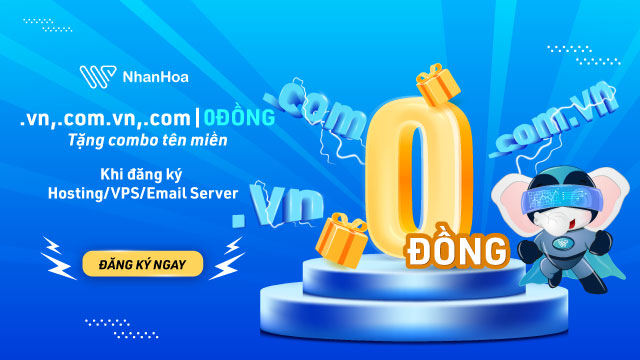








 Hotline: 091 140 8966
Hotline: 091 140 8966